.
xINSTALE CLICANDO NO ARQUIVO PARA DOWNLOAD
Você estava pronto para algum tempo de mundo aberto de terror, mas a tela preta do Days Gone o impediu. Não se entregue facilmente! Em vez disso, arme-se com um pouco de paciência, aceite nossas soluções e resolva esse problema rapidamente. Muitos fatores podem causar o problemaentão fizemos uma lista dos mais comuns.
Se você tiver problemas gerais ao iniciar os jogos, saiba o que fazer quando os jogos não iniciam no seu PC.
Por que recebo a tela preta do Days Gone?
Você obtém uma tela preta em Days Gone devido à falta de recursos de hardware, problemas temporários com seu PC, problemas de compatibilidade, driver de GPU desatualizado, arquivos de jogo corrompidos ou aplicativos em segundo plano que consomem recursos de hardware e criam sobreposições em sua tela.
Como faço para corrigir a tela preta do Days Gone?
Para resolver o problema de tela preta neste jogo de ação e aventura, aplique estas correções e verificações:
- Verifique os requisitos do sistema: veja se o seu PC atende pelo menos aos requisitos mínimos de sistema para Days Gone.
- Reinicie seu PC: Às vezes, as soluções mais óbvias são as mais eficazes. Vários jogadores afirmam que simplesmente reiniciar o PC fez a diferença.
- Executar Days Gone no modo de compatibilidade: Clique com o botão direito do mouse no arquivo executável do jogo, selecione Propriedades e navegue até a guia Compatibilidade.
Se as correções e verificações fáceis não fizeram diferença com a tela preta em Days Gone, prossiga com as soluções listadas abaixo.
- Atualize o driver da GPU
- Verifique os arquivos do jogo
- Fechar apps em segundo plano
1. Atualize o driver da GPU
Tempo necessário: 5 minutos.
O driver GPU desatualizado é a causa mais frequente da tela preta em Days Gone. Você pode corrigi-lo rapidamente por baixando e instalando o driver mais recente para sua placa gráfica.
- Clique no ícone do Windows, digite Gerenciador de Dispositivos e abra isto.

- Clique duas vezes em Adaptadores de vídeo.

- Clique com o botão direito do mouse em sua GPU e selecione Atualizar driver.

- Selecione Pesquisar drivers automaticamente.
- Instale a atualização do driver.
- Reinicie o seu PC.
DriverFix é uma alternativa rápida e portátil para gerenciamento de drivers. Recomendamos, pois economiza tanto tempo que você pode investir em aproveitar os jogos mais recentes, em vez de corrigir atualizações de driver.
⇒ Obter DriverFix
2. Verifique os arquivos do jogo
Arquivos de jogo corrompidos farão com que o Days Gone aja inesperadamente e gere uma tela preta. Em vez de reinstalar o jogo inteiro, você pode facilmente verifique se todos os arquivos do jogo estão corretos.
Para usuários do Steam:
- Lançar Vapor e vá para o Biblioteca.
- Clique com o botão direito em dias passados e selecione Propriedades.
- Selecione os Ficheiros locais guia e clique em Verifique a integridade dos arquivos do jogo.
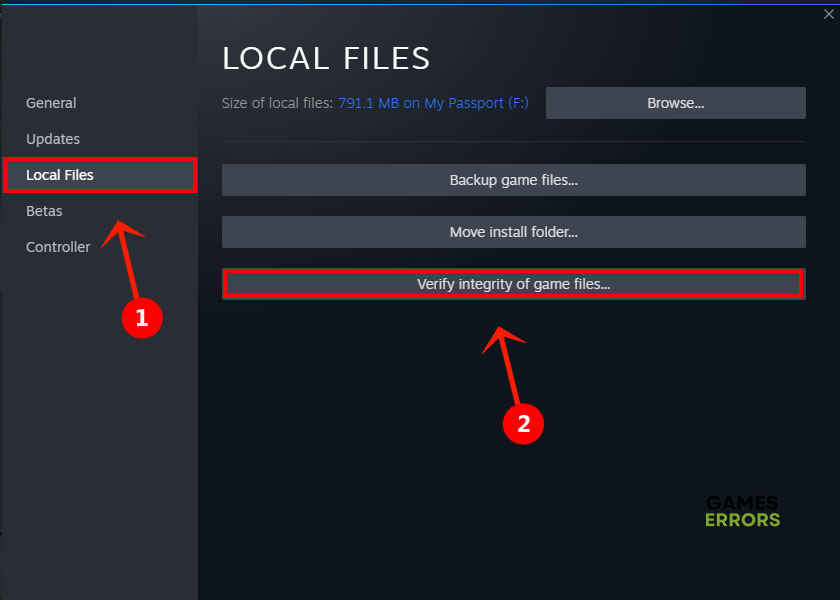
Para usuários da Epic Games:
- Abrir Iniciador de jogos épicos e navegue até o Biblioteca.
- Encontrar dias passadosClique no três pontos verticaise selecione Gerenciar.
- Clique no Verificar botão.

3. Feche os aplicativos em segundo plano
Os aplicativos executados em segundo plano enquanto você joga Days Gone consomem recursos de hardware, mesmo ao jogar em tela cheia. É por isso que o aconselhamos a feche-os antes de executar os jogos.
💡 Sobreposições em aplicativos como Steam e Discord causar problemas de compatibilidade e telas pretas em Days Gone e outros jogos. Se você deseja manter esses aplicativos em execução, desative as sobreposições nas configurações do aplicativo.
- Use o CTRL + Mudança + ESC atalho para abrir Gerenciador de tarefas.
- Encontre um aplicativo que você deseja fechar.
- Clique com o botão direito sobre ele e selecione Finalizar tarefa.

⚠ Aviso: Não feche processos em segundo plano relacionados ao Windows ou ao software antivírus.
Etapas extras
Às vezes, você terá mais problemas ao fazer o Days Gone funcionar corretamente e deve tentar:
- 👨💻 Execute uma inicialização limpa: Você deve iniciar o Windows sem nenhum serviço de terceiros em execução. Use o atalho Windows + R, digite msconfig e abra a Configuração do Sistema. Vá para a guia Serviços, oculte todos os serviços da Microsoft e desative todos. Na próxima vez que você iniciar seu PC, apenas os serviços necessários estarão em execução.
- 💻 Use a resolução nativa: A resolução nativa é a resolução física do seu monitor. Sempre recomendamos que você defina a resolução do seu PC para corresponder à resolução nativa, para evitar problemas de compatibilidade e problemas como a tela preta em Days Gone.
- 🔁 Reinstale o jogo: Como última opção, recomendamos desinstalar completamente o jogo e os arquivos do jogo e, em seguida, fazer o download e instalá-lo novamente. Embora isso possa levar algum tempo para um jogo de 70 GB ou mais, pode salvar o dia.
Conclusão
Não há muito o que fazer em relação à tela preta do Days Gone se você já aplicou todas as nossas sugestões. Só podemos aconselhá-lo a redefinir a instalação do Windows, o que pode ser a última coisa até que os desenvolvedores do Days Gone corrijam o problema.
Se você encontrar algum problema ou erro ao jogar seus jogos favoritos e precisar de suporte, sinta-se à vontade para entrar em contato conosco aqui. Nossa equipe está sempre pronta para ajudá-lo e garantir que sua experiência de jogo seja perfeita e agradável.
.









